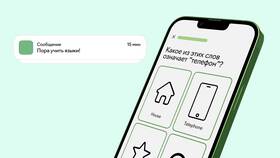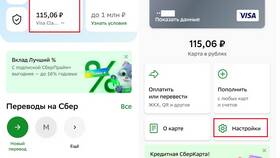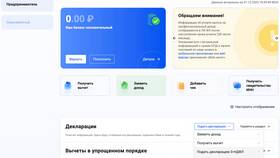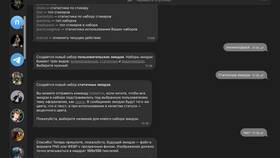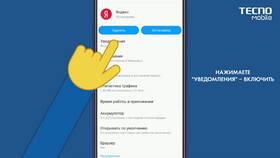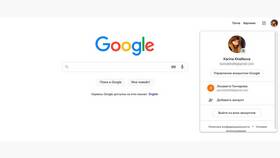Если вы случайно разрешили веб-сайту отправлять уведомления, это может привести к нежелательным всплывающим сообщениям. Рассмотрим, как отозвать разрешение и защититься от навязчивых уведомлений.
Содержание
Как отключить уведомления в браузере
| Браузер | Действия |
| Google Chrome | Настройки → Конфиденциальность → Настройки сайтов → Уведомления |
| Mozilla Firefox | Настройки → Конфиденциальность → Разрешения → Уведомления |
| Safari | Настройки → Веб-сайты → Уведомления |
Пошаговая инструкция по отключению
- Откройте настройки вашего браузера
- Найдите раздел "Конфиденциальность" или "Настройки сайтов"
- Перейдите в подраздел "Уведомления"
- Найдите сайт в списке разрешенных
- Измените статус на "Блокировать" или удалите сайт из списка
Дополнительные меры защиты
- Установите блокировщик рекламы с функцией фильтрации уведомлений
- Регулярно очищайте список разрешенных уведомлений
- Будьте внимательны при посещении новых сайтов
- Используйте режим инкогнито для тестирования сайтов
Что делать если уведомления продолжают приходить
| Проблема | Решение |
| Уведомления от подозрительного сайта | Добавьте сайт в черный список браузера |
| Постоянные всплывающие окна | Очистите кэш и cookie браузера |
| Вирусные уведомления | Проверьте компьютер антивирусом |
Как избежать случайного разрешения в будущем
- Внимательно читайте запросы сайтов перед подтверждением
- Настройте браузер на автоматическую блокировку уведомлений
- Используйте отдельный профиль браузера для тестирования сайтов
- Установите расширение для контроля разрешений